Maison >Problème commun >Windows 11 : Comment supprimer l'édition avec Clipchamp du menu contextuel de l'Explorateur de fichiers
Windows 11 : Comment supprimer l'édition avec Clipchamp du menu contextuel de l'Explorateur de fichiers
- PHPzavant
- 2023-05-03 17:07:062513parcourir
Clipchamp est la nouvelle application par défaut du système d'exploitation Microsoft Windows 11. Microsoft a acheté l'éditeur vidéo Web en 2021 et l'a intégré aux versions de développement de Windows 11 début 2022.
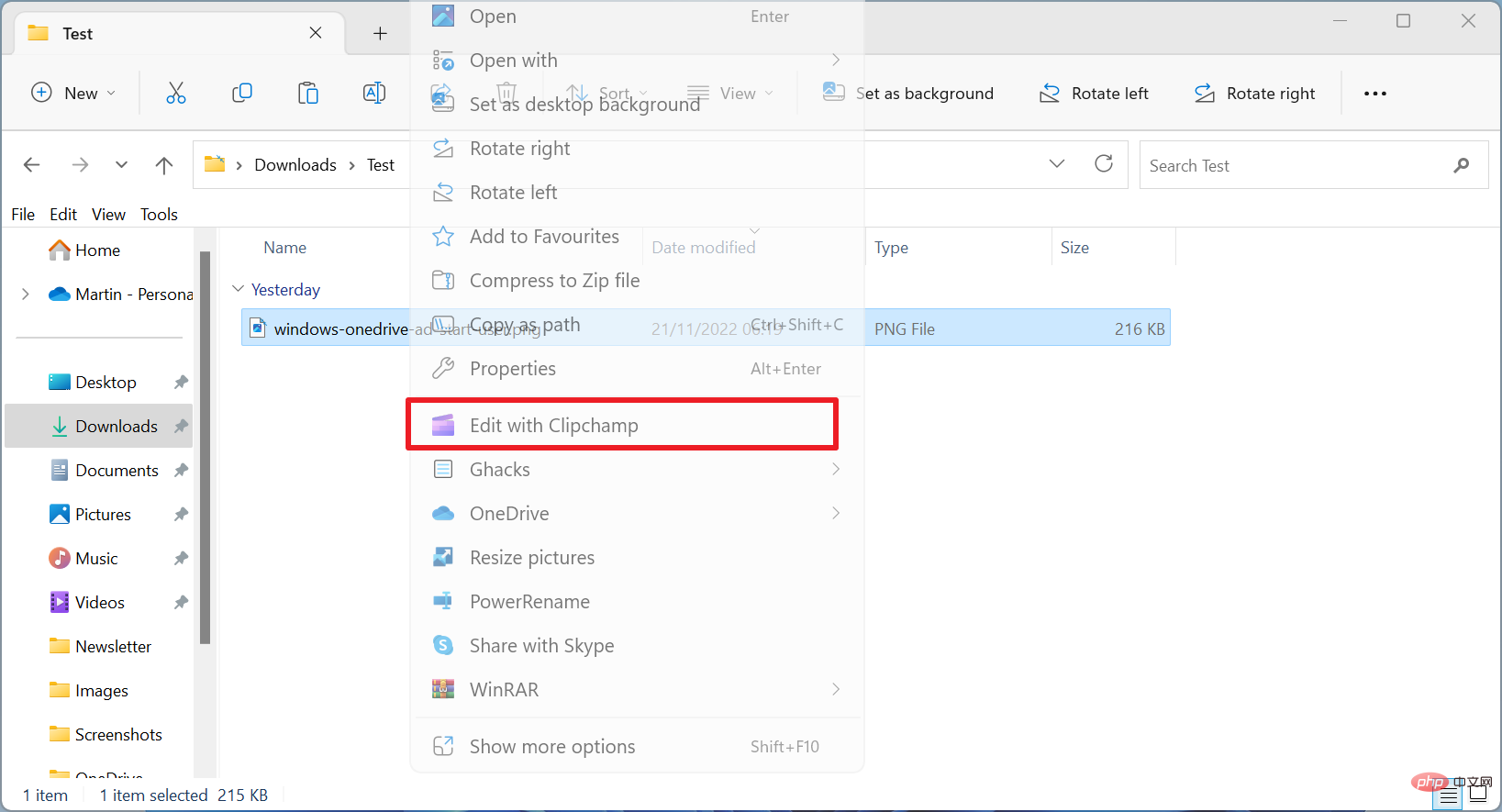
La version gratuite de Clipchamp n'était pas vraiment utilisable à l'époque car elle avait trop de limitations. Il filigrane toutes les vidéos et limite les exportations à 480p. Microsoft a levé certaines restrictions et modifié les forfaits disponibles. L'exportation prend désormais en charge 1080p et les exportations de versions gratuites n'ajoutent plus de filigranes.
Microsoft fait de Clipchamp une application par défaut dans la mise à jour Windows 11 2022.
Les utilisateurs de Windows 11 peuvent rencontrer Clipchamp à divers endroits. L'un d'eux est l'Explorateur de fichiers, plus précisément, dans le menu contextuel du clic droit des types de fichiers multimédias.
L'option d'édition avec Clipchamp est située bien en vue dans le menu contextuel. Les utilisateurs de Windows 11 qui n'utilisent pas l'éditeur multimédia disposent de deux options principales pour supprimer la liste du menu contextuel dans l'Explorateur de fichiers :
- Désinstallez complètement Clipchamp sur le système.
- Modifiez le registre Windows pour supprimer uniquement l'entrée du menu contextuel Clipchamp.
La première option est simple et plus adaptée à la plupart des utilisateurs car elle est plus simple à exécuter.
Désinstallez Clipchamp de Windows 11
- Sélectionnez Démarrer > Paramètres.
- Basculez vers Applications > Applications installées.
- Entrez clipchamp dans le champ de recherche en haut pour trouver rapidement l'application.
- Activez le menu à trois points à côté de l'entrée Clipchamp et sélectionnez la commande de désinstallation.
- Confirmez la commande de désinstallation.
Clipchamp a été supprimé du système, y compris les entrées du menu contextuel de l'application.
Supprimer l'entrée du menu contextuel pour Clipchamp

Les utilisateurs de Windows 11 qui utilisent Clipchamp mais n'ont pas besoin de l'entrée du menu contextuel peuvent simplement supprimer l'entrée du système d'exploitation. Cette méthode peut également être utile si Clipchamp a été supprimé par d'autres moyens, mais que l'entrée du menu contextuel n'a pas été supprimée.
Remarque : Le registre est le système central de Windows et il est recommandé de créer une sauvegarde avant de continuer.
- Ouvrez l'interface de démarrage.
- Tapez l'Éditeur du Registre et sélectionnez le résultat.
- Confirmez l'invite de sécurité affichée.
- Collez le chemin ComputerHKEY_LOCAL_MACHINESOFTWAREMicrosoftWindowsCurrentVersionShell Extensions dans le champ d'adresse en haut.
- Si la sous-clé bloquée n'existe pas, cliquez avec le bouton droit sur Extensions Shell et sélectionnez Nouveau > Clé. Nommez-le Bloqué.
- Cliquez avec le bouton droit sur Bloqué et sélectionnez Nouveau > Valeur de chaîne.
- Nommez-le {8AB635F8-9A67-4698-AB99-784AD929F3B4}. Cette chaîne est le GUID Clipchamp.
- Quitter l'éditeur de registre.
- Redémarrez le système.
Ce qui précède est le contenu détaillé de. pour plus d'informations, suivez d'autres articles connexes sur le site Web de PHP en chinois!

